| ナビゲーションリンクをスキップ | |
| 印刷ビューの終了 | |

|
Oracle Server CLI ツール ユーザーズガイド |
Oracle Solaris OS 用の biosconfig
biosconfig の Sun System Management ドライバを Windows 2008 R2 および Windows 2008 64 ビットからアンインストールする方法
biosconfig コマンドのオプションおよびバージョン情報の表示
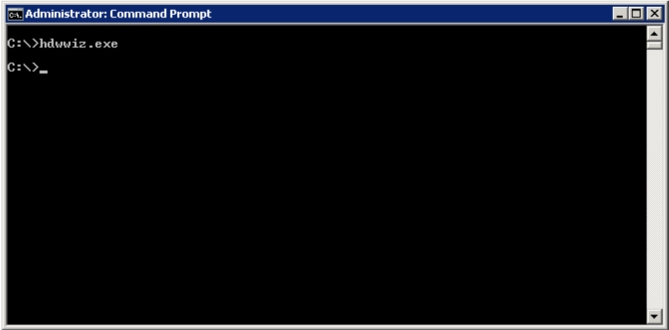
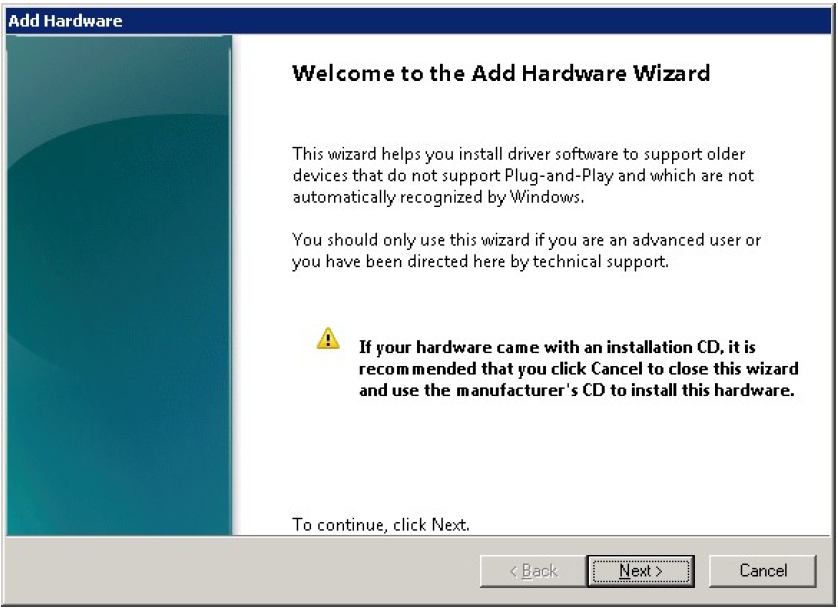
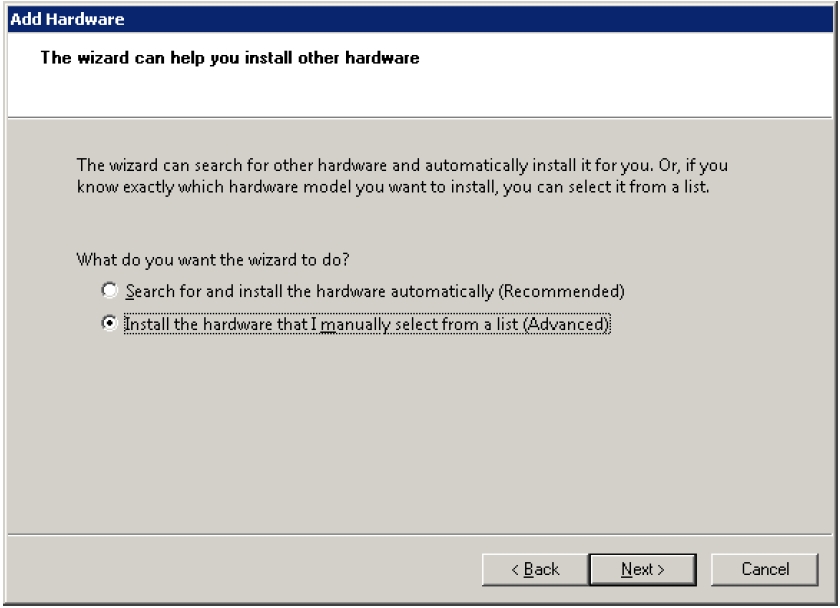
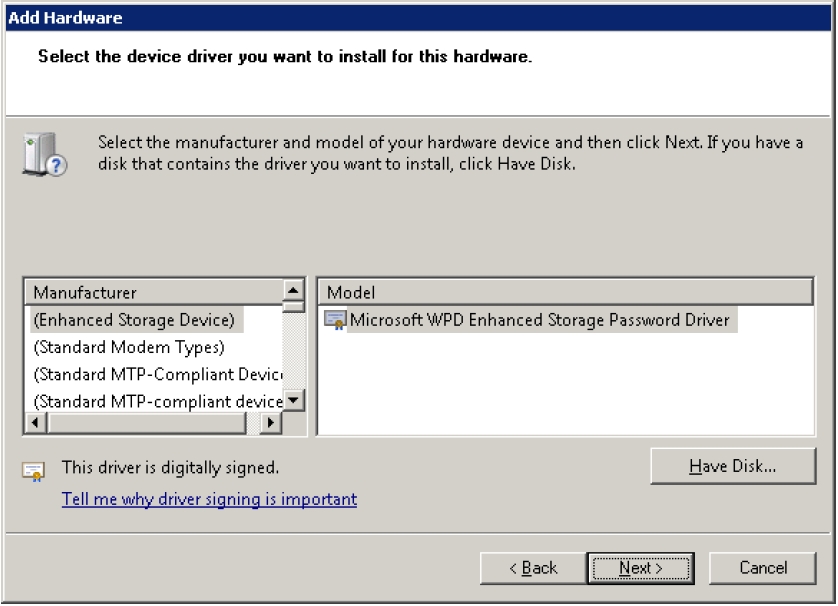
ドライバの場所は、使用している Oracle HMP のバージョンによって異なります。
バージョン 2.2.7 以降: ドライバは 2008_x64 ディレクトリにあります。
バージョン 2.2.6 以前: Windows Server 2008 R2 64 ビットの場合は 2008_R2_x64 ディレクトリ、Windows Server 2008 SP2 64 ビットの場合は 2008_SP2_x64 ディレクトリです。
例:
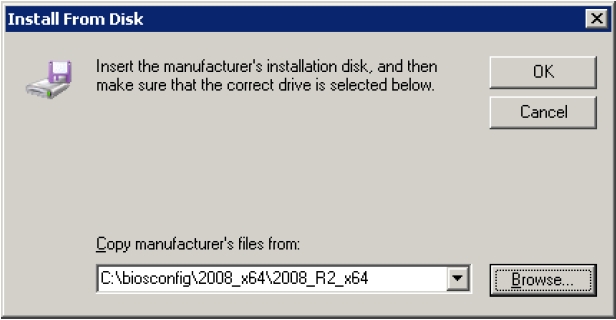
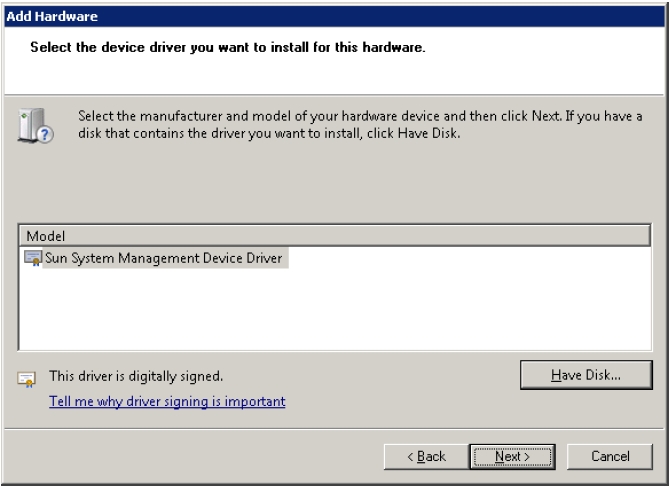
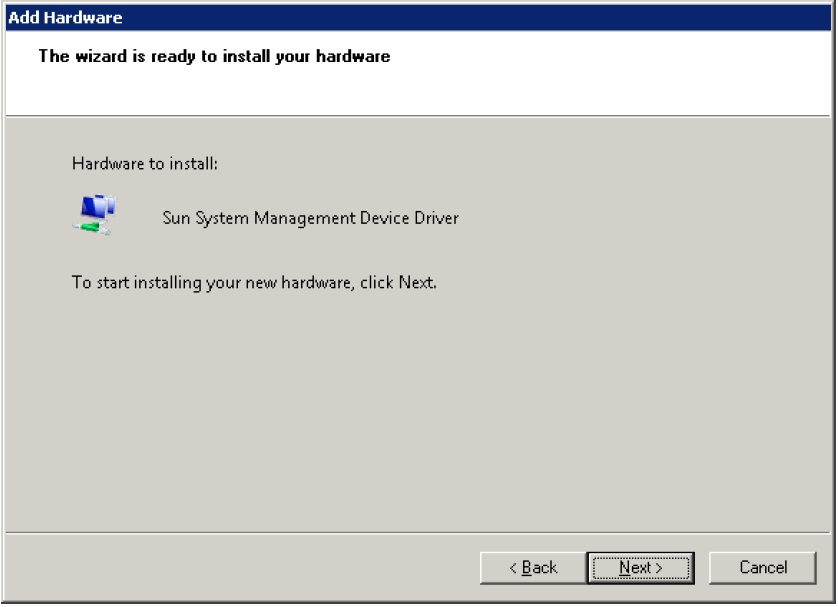
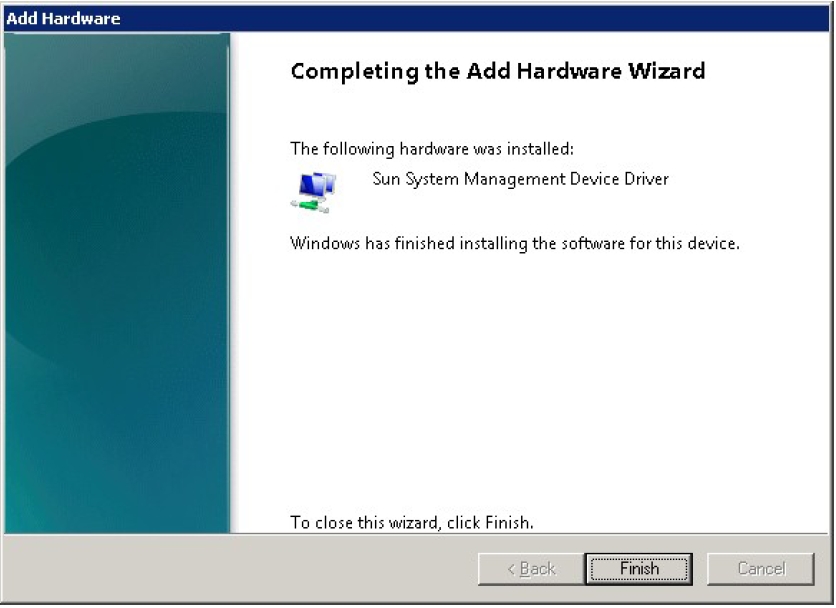
Next Steps